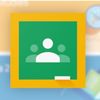Cara Membuat Kelas di Google Classroom untuk Guru dan Fitur-fiturnya
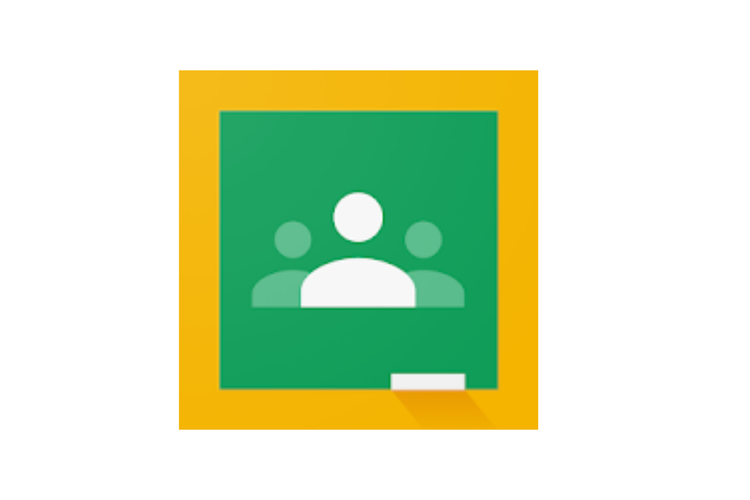
KOMPAS.com - Google Classroom merupakan aplikasi besutan Google yang menyediakan berbagai fitur untuk memudahkan guru dan murid dalam melakukan pembelajaran jarak jauh (PJJ) yang banyak digunakan saat ini.
Aplikasi ini memudahkan guru dapat memberikan materi, pekerjaan rumah, maupun berinteraksi dengan murid dalam keadaan jarak jauh.
Google Classroom dilengkapi dengan beberapa fitur untuk proses belajar dan mengajar seperti membuat kelas, mengundang siswa, menyiapkan sistem penilaian, membuat tugas, membuat kelas online, hingga fitur screen reader untuk membantu siswa berkebutuhan khusus.
Baca juga: Corona Bikin Google Classroom Jadi Aplikasi Terpopuler
Seluruh pengguna yang memiliki akun Gmail dapat menggunakan Google Classroom untuk keperluan pribadi. Namun, perlu diketahui jika digunakan oleh sekolah maka siswa dan murid membutuhkan akun G Suite for Education.
Sebelum pandemi, G Suite for Education merupakan layanan berbayar milik Google. Tapi, karena pandemi membuat banyak siswa dan guru harus melakukan pembelajaran secara online, Google memberikan layanan itu secara gratis.
Lantas bagaimana langkah-langkah dalam membuat kelas di Google Classroom? Berikut ini KompasTekno akan merangkum cara membuat kelas di Google Classroom untuk guru, dilansir dari laman resmi Google.
Baca juga: Begini Cara Menggunakan Google Classroom untuk Belajar dari Rumah
Cara membuat kelas di Google Classroom lewat PC
Cara membuat kelas di Google Classroom untuk guru tidak sulit dilakukan dan tidak membutuhkan waktu lama. Namun, sebelumnya pastikan dulu, Anda sudah memiliki akun Gmail. Kemudian, ikuti langkah berikut:
- Buka https://classroom.google.com/
- Pada bagian pojok kanan atas klik ikon “+” “Buat Kelas”
- Masukkan nama kelas.Guru dapat menambahkan beberapa deskripsi singkat nama pelajaran, dan tingkatan kelas.
- Klik “Buat”
- Selanjutnya Google Classroom akan secara otomatis membuat kode kelas yang dapat Anda bagikan untuk mengundang murid bergabung di kelas yang telah dibuat
Cara membuat kelas di Google Classroom lewat ponsel Android dan iPhone
Selain lewat PC, membuat kelas di Google Classroom juga bisa dilakukan via ponsel, baik platform Android maupun iPhone. Berikut langkahnya:
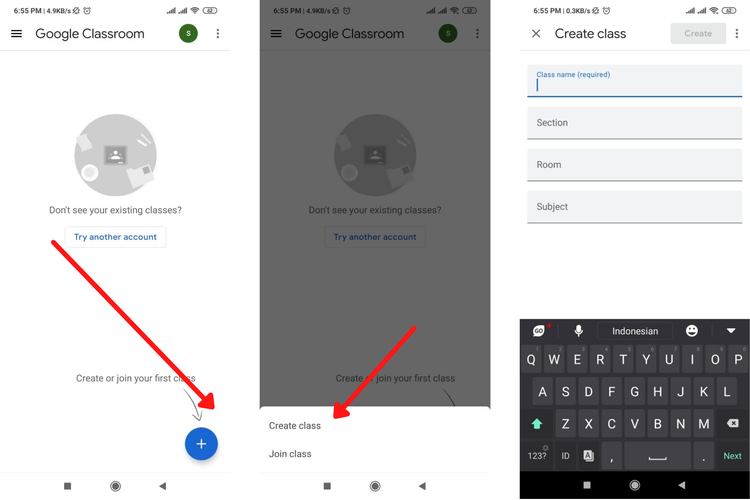 Cara Membuat Kelas di Google Classroom
Cara Membuat Kelas di Google Classroom - Unduh aplikasi Google Classroom di Play Store atau App Store
- Klik ikon + di pojok kanan bawah “Buat Kelas”
- Masukkan nama kelas. Guru dapat menambahkan beberapa deskripsi singkat nama pelajaran, dan tingkatan kelas.
- Klik “Buat”
- Selesai, kini Google Classroom otomatis akan membuat kode kelas yang siap Anda bagikan kepada murid.
Baca juga: Google Classroom di Android Bakal Bisa Diakses Tanpa Internet
Fitur di Google Classroom
Google Classroom memiliki fitur sistem penilaian. Guru dapat memilih sistem penilaian sesuai kategori yaitu “Total Poin” atau “Berdasarkan Kategori”. Jika Guru tidak memilih sistem penilaian, maka dapat memilih “Tidak Ada Nilai Keseluruhan”.
Fitur lain adalah Guru dapat membuat tugas dan mengatur materi pelajaran berdasarkan topik dan mengunggah tugas ke beberapa kelas. Selain itu, ada juga fitur kelas virtual dengan memanfaatkan Google Meet langsung dari Classroom.
Google Classroom juga memudahkan para difabel khususnya pada siswa tuna netra dengan menggunakan fitur screen reader. Itulah cara membuat kelas di Google Classroom. Semoga membantu.
Simak breaking news dan berita pilihan kami langsung di ponselmu. Pilih saluran andalanmu akses berita Kompas.com WhatsApp Channel : https://www.whatsapp.com/channel/0029VaFPbedBPzjZrk13HO3D. Pastikan kamu sudah install aplikasi WhatsApp ya.